こんばんは、UNIKO's hardware です!!
這次 AMD X470 除了 Precision Boost Overdrive 自動超頻,還有一個新功能 AMD storeMI ,storeMI 其實就是磁碟加速功能,可以讓你龜速的 HDD硬碟突然飛快起來,使用方式和 INTEL Optane Memory 很類似,但是骨子裡技術不同,來看看今天的介紹吧(≧∀≦)ゞ~

◀◀◀ 本番スタート ▶▶▶
安裝軟體
配備:
AMD RYZEN 7 2700X
芝奇 幻光戟 F4-3200C14Q-32GTZRX / amd ryzen專用 / 8GB *2
D.O.C.P DDR4-3200
ASUS ROG CROSSHAIR VII HERO 0509
ASUS AMD RX 560 2GB OC
WD BLACK MVNE PCIE 256 GB
1TB 2.5吋 HDD SATAIII
全漢 皇鈦極 PT 850W
Corsair H80i v2 CPU水冷散熱器
Win10 1803
關於儲存裝置的搭配方式很多種,你可以用喜歡的方式去做,提醒一下,安裝 storeMI之前如果有重要資料,還是要多備份一下歐,以下圖文跟著綠色勾勾做吧~
SATA SSD + HDD
NVME SSD + HDD
NVME SSD + SATA SSD
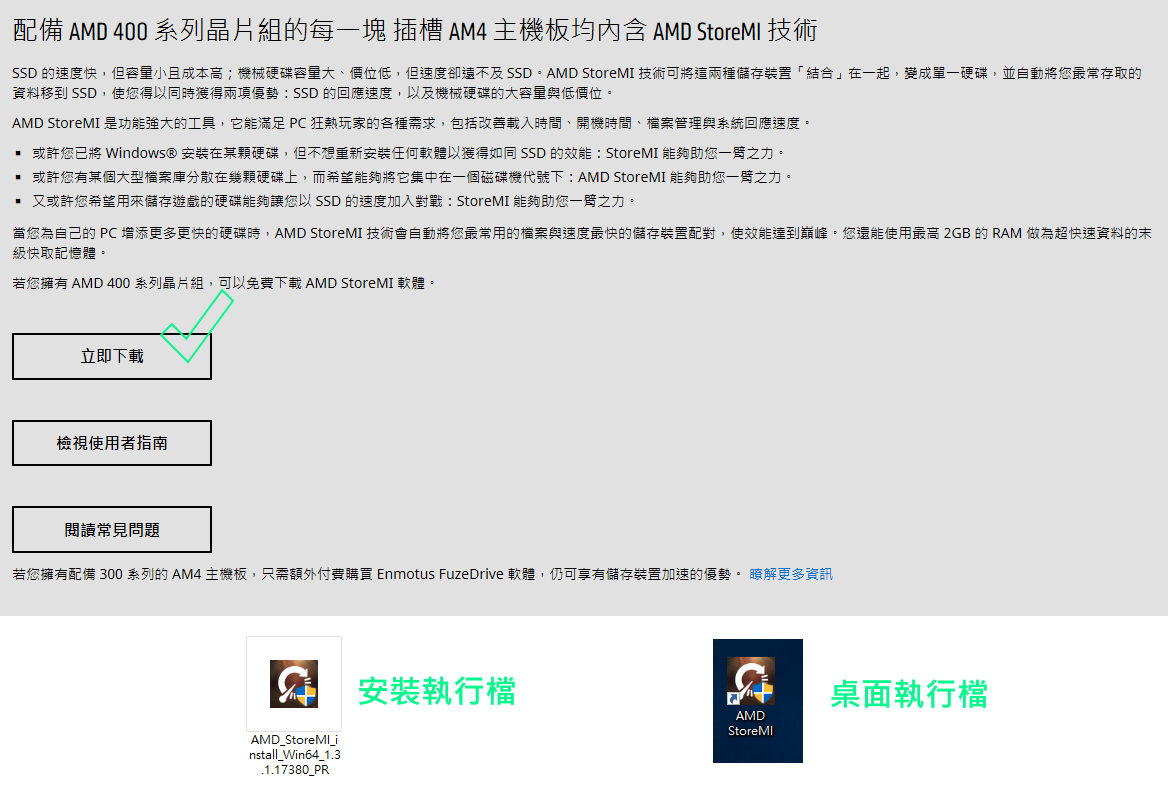
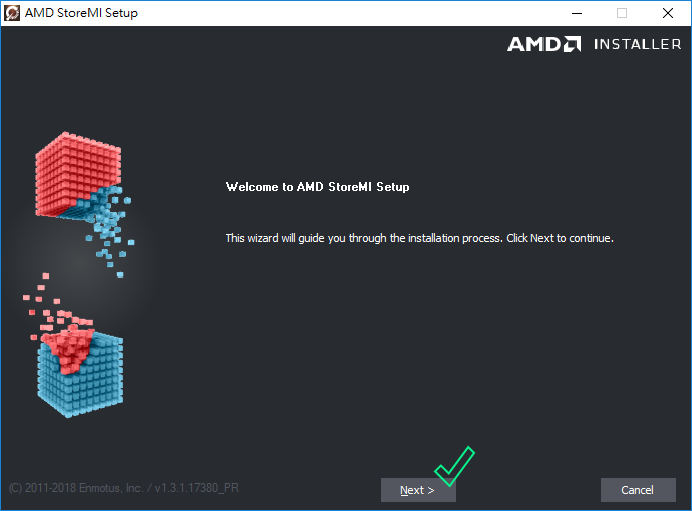
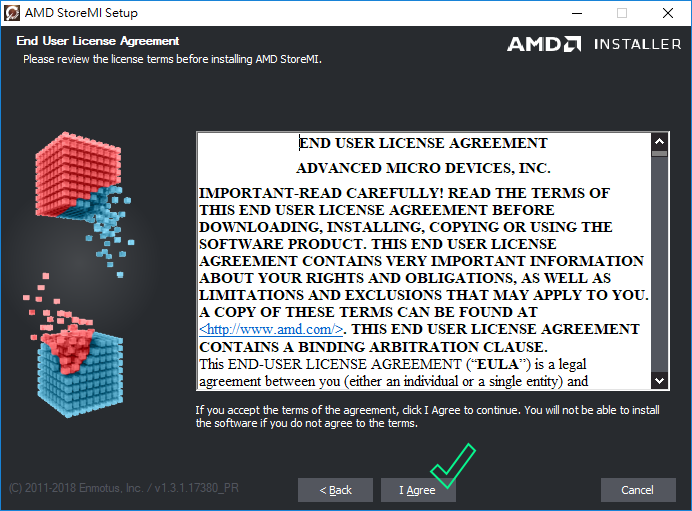
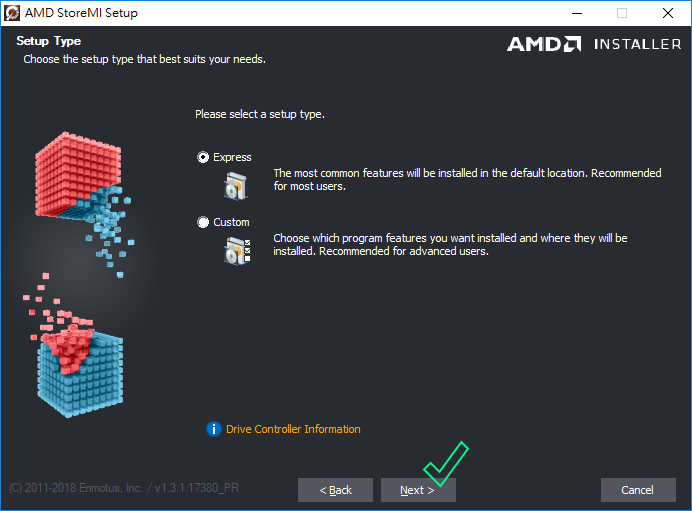
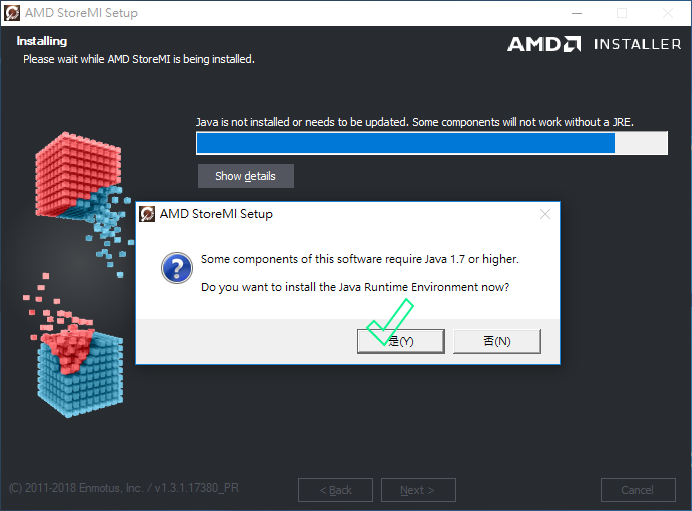
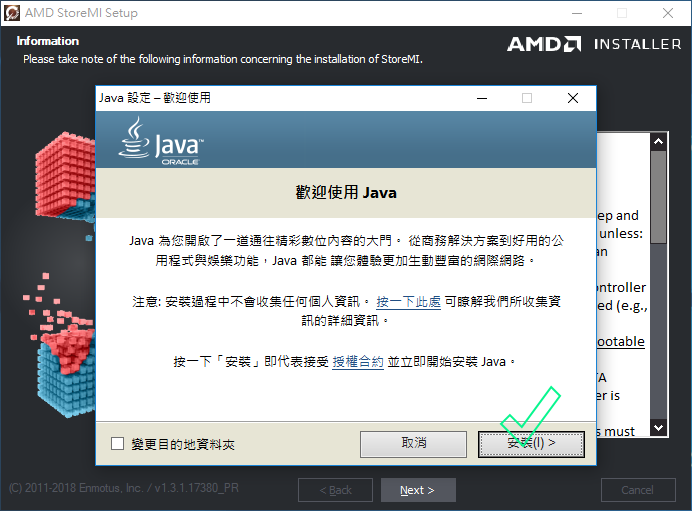
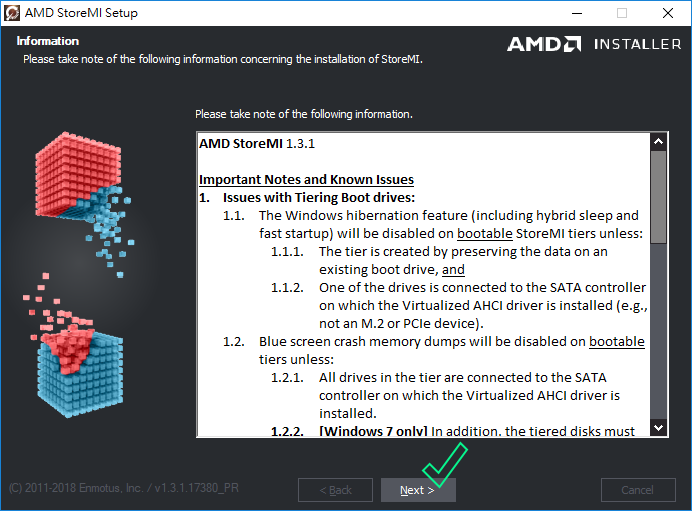
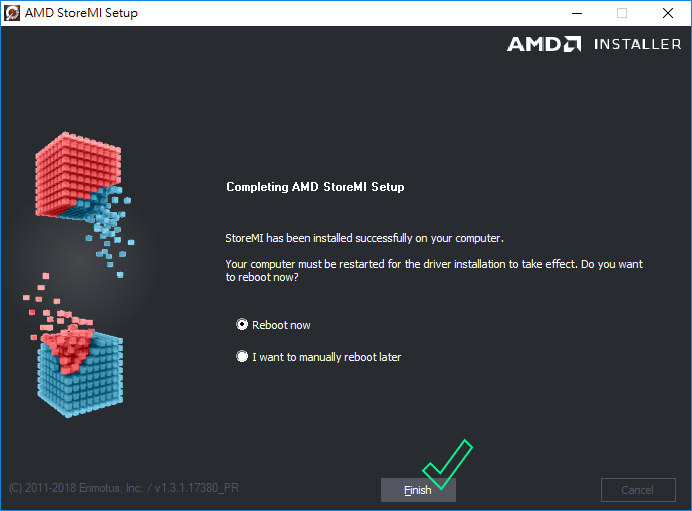
設定軟體
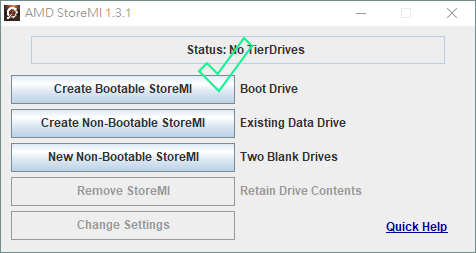
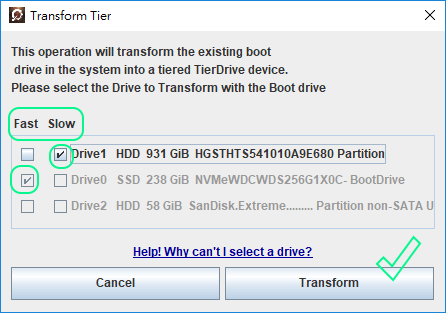
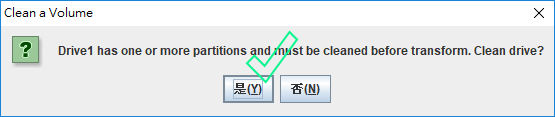
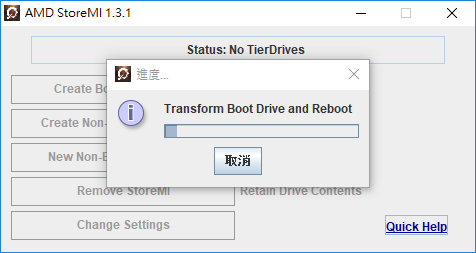
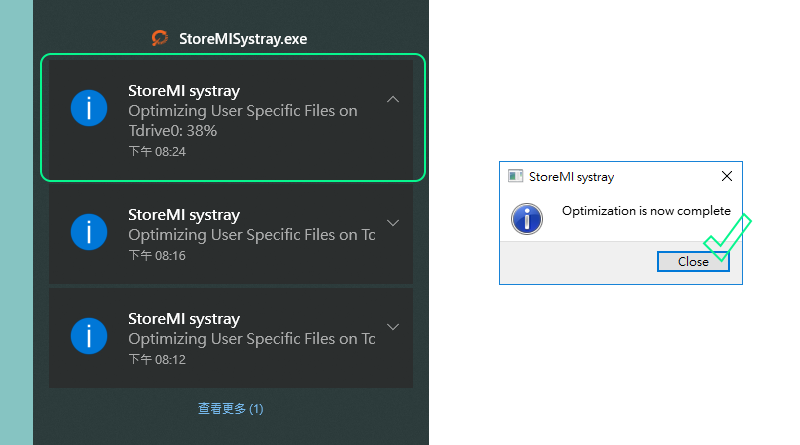
測試數據
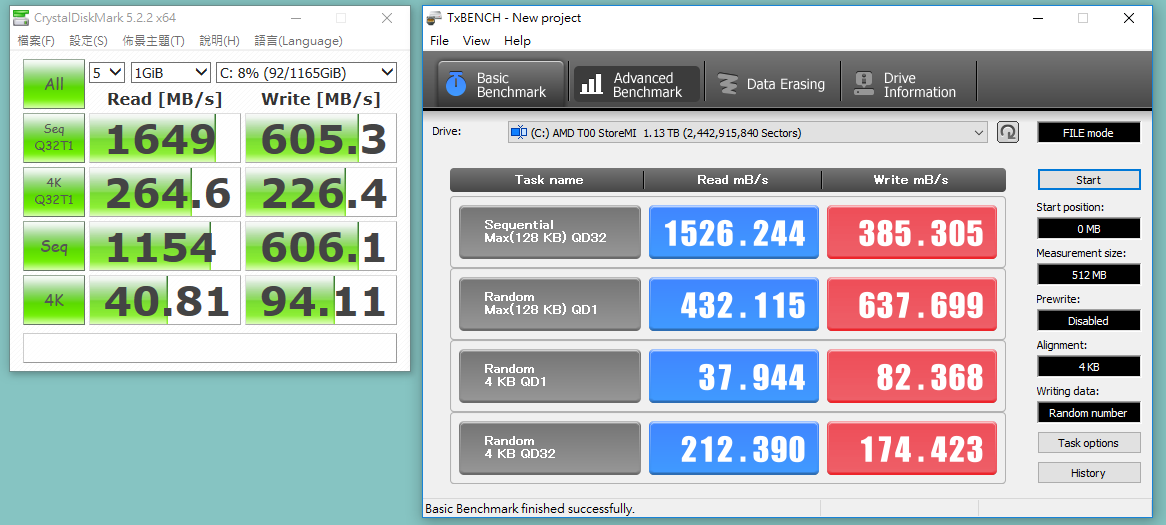
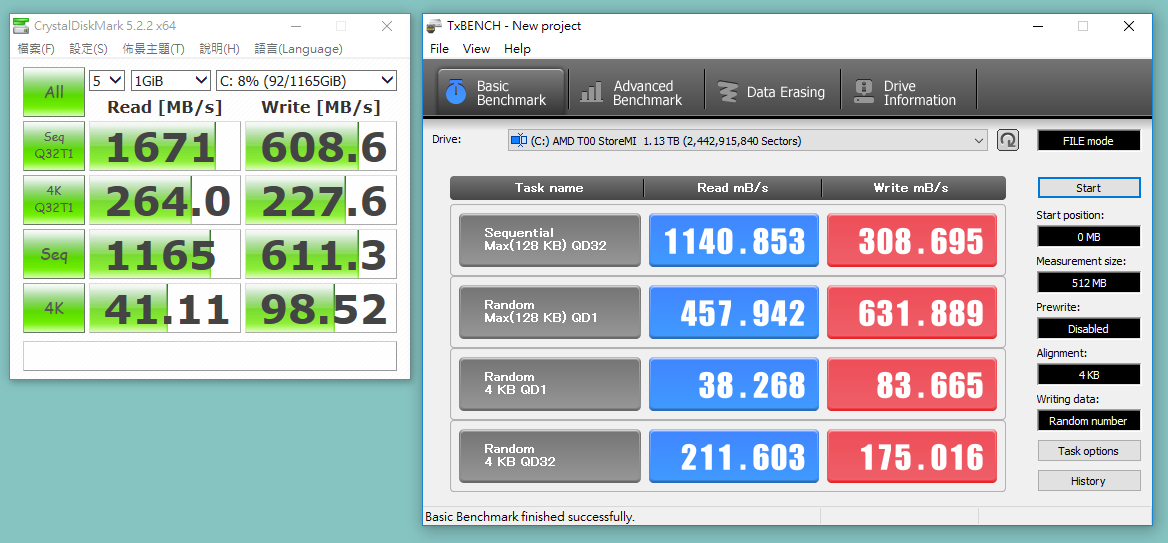
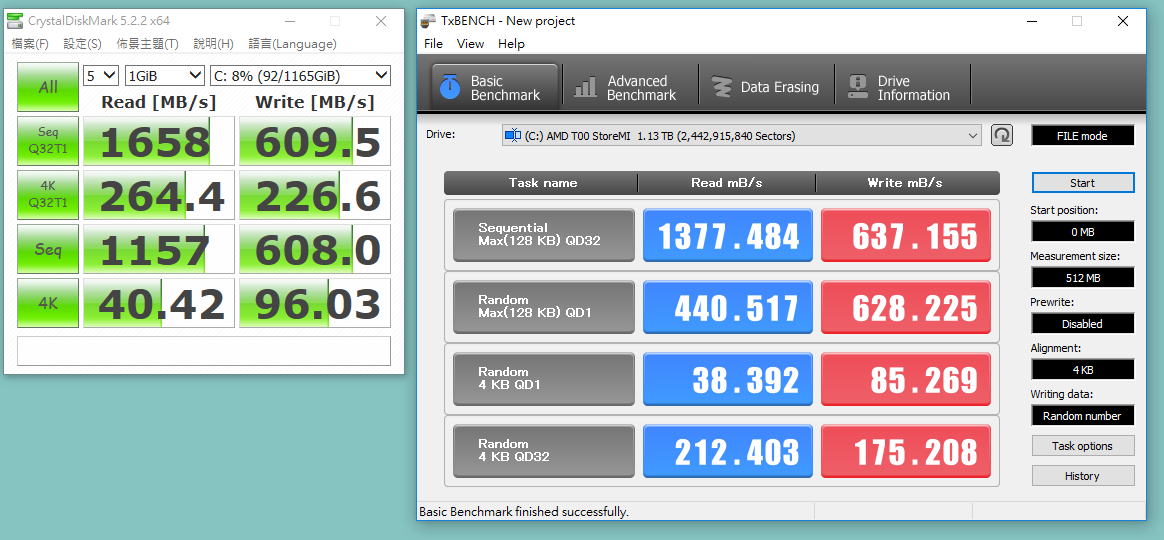
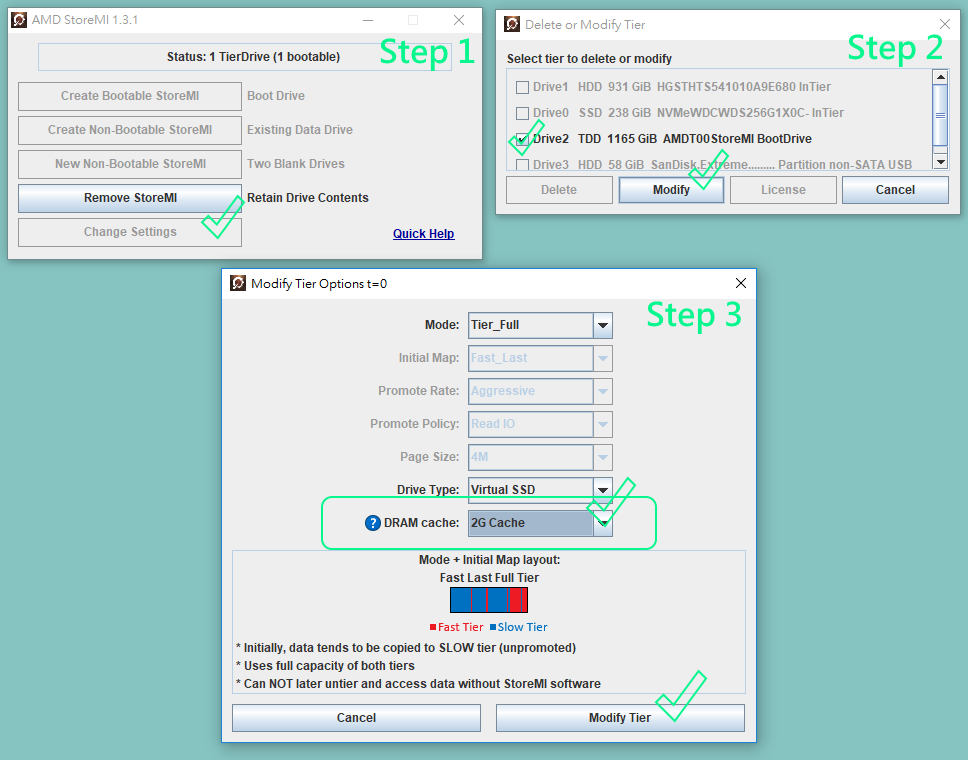
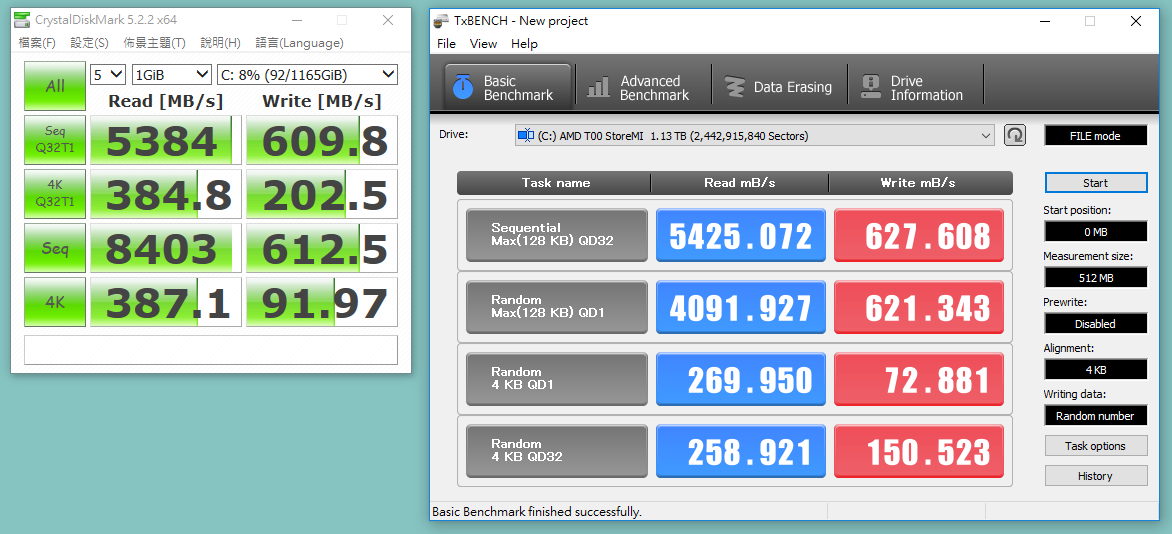
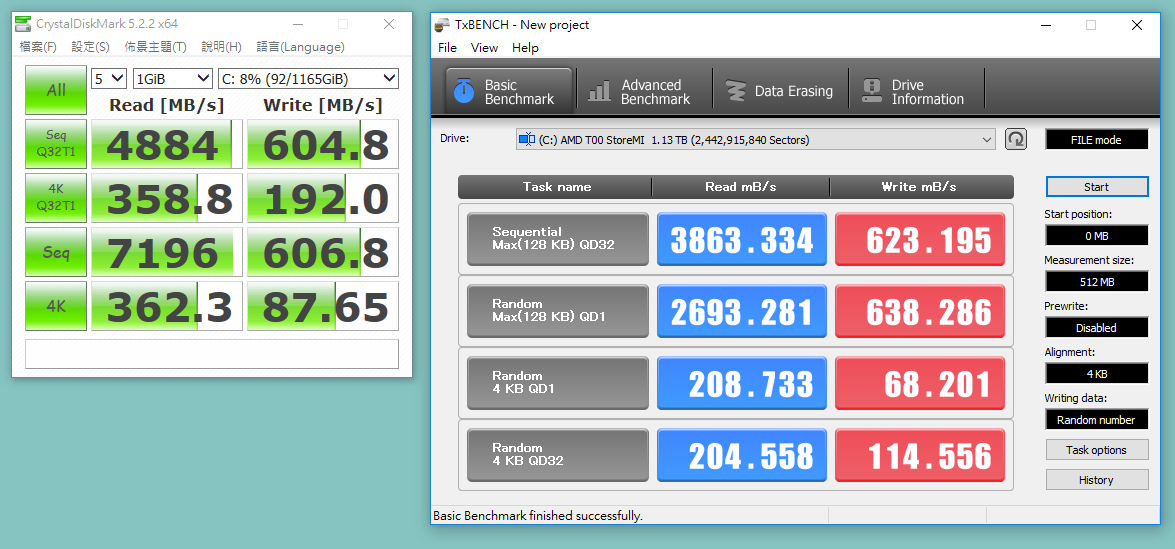
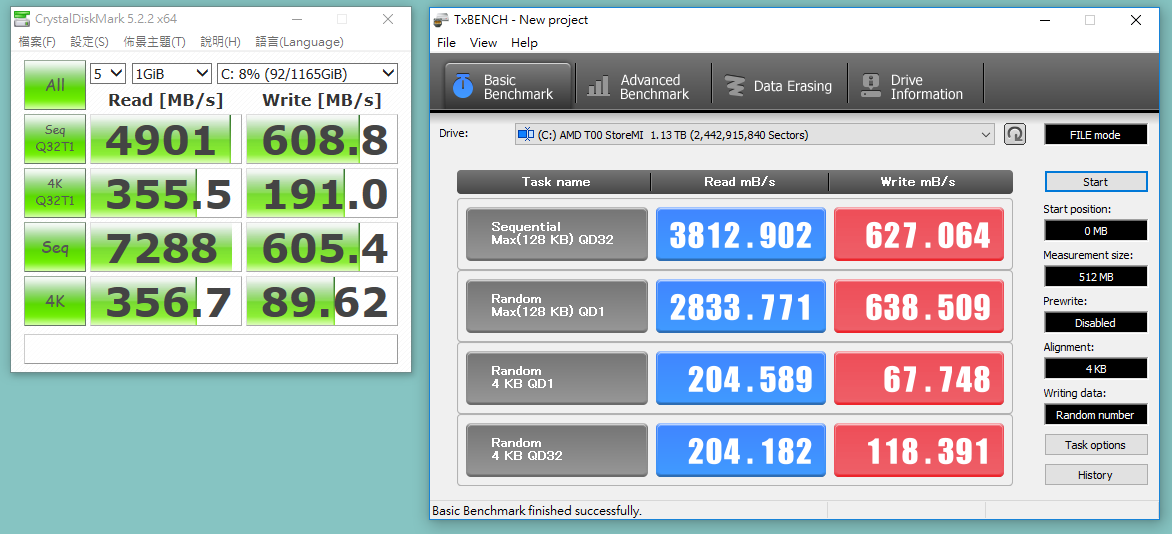
◀◀◀ 結論 ▶▶▶
AMD storeMI 其實還不錯用,你可以用淘汰的 128G或 256G的 SSD來加速你的 HDD,組合方式也很多種,但是安裝過程都是英文,還有在安裝過程有些小地方需要注意一下。
使用上小建議,加速用 SSD 使用 240~ 256GB就可以,超過這大小的 SSD 他會分割多出來的部分給你用歐,要記得去檢查一下磁碟工具~
UNIKO 這樣的配置使用這幾天下來感覺還不錯,是個省錢好方法,讀取數值也很不錯,實際體感也不錯,如果你是 X370主機板的玩家,也可用付費方式來使用這個軟體歐~
想問想測試的,可以到FB粉絲團留言歐☆ヾ(*´・∀・)ノヾ(・∀・`*)ノ☆
UH = UNIKO's HARDWARE
https://www.facebook.com/unikoshardware/
https://www.unikoshardware.com/













